快速了解Beyond Compare文件夹合并技巧
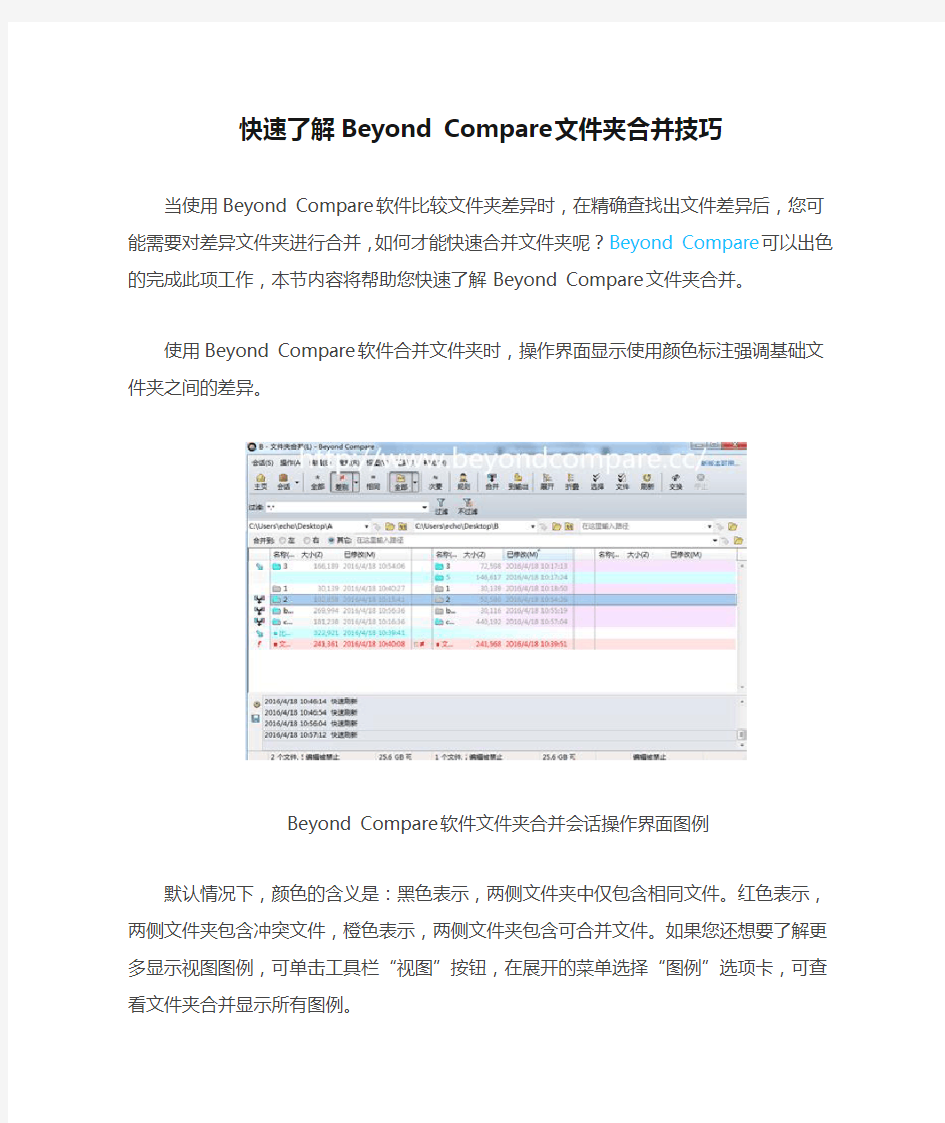

快速了解Beyond Compare文件夹合并技巧
当使用Beyond Compare软件比较文件夹差异时,在精确查找出文件差异后,您可能需要对差异文件夹进行合并,如何才能快速合并文件夹呢?Beyond Compare可以出色的完成此项工作,本节内容将帮助您快速了解Beyond Compare文件夹合并。
使用Beyond Compare软件合并文件夹时,操作界面显示使用颜色标注强调基础文件夹之间的差异。
Beyond Compare软件文件夹合并会话操作界面图例
默认情况下,颜色的含义是:黑色表示,两侧文件夹中仅包含相同文件。红色表示,两侧文件夹包含冲突文件,橙色表示,两侧文件夹包含可合并文件。如果您还想要了解更多显示视图图例,可单击工具栏“视图”按钮,在展开的菜单选择“图例”选项卡,可查看文件夹合并显示所有图例。
点击菜单“视图”——“图例”查看图例示例
如果您想根据个人习惯改变文件夹显示默认的颜色,单击“工具”按钮,在展开的菜单选择“选项”选项卡,切换到“颜色,字体”目录,文件夹视图页面,并找到合并颜色设置,自定义文件夹显示颜色,单击“应用”按钮,即可完成设置。
Beyond Compare文件夹合并工具菜单选项窗口界面图例
在使用Beyond Compare软件合并文件时,您可以单击工具栏“视图”按钮,在展开的菜单选择“中心窗格”选项,暂时隐藏中心窗格给左右两侧窗格提供更多的空间。
文件夹合并视图菜单隐藏中心窗格界面图例
上述的内容,给大家讲解了Beyond Compare文件夹合并需要了解和熟知的知识点,相信通过本节内容的学习,对您以后更好更加快速的合并文件夹将会有很大的帮助。如果您还想了解,Beyond Compare文件夹合并具体操作步骤,可参考教程:怎样用Beyond Compare进行文件夹合并。
怎样合并多个Excel工作文档进行计算
怎样合并多个Excel工作文档进行计算 Excel是MicrosoftOfficesystem中的电子表格程序。您可以使 用Excel创建工作簿(电子表格集合)并设置工作簿格式,以便分析 数据和做出更明智的业务决策。特别是,您可以使用Excel跟踪数据,生成数据分析模型,编写公式以对数据进行计算,以多种方式 分析数据,并以各种具有专业外观的图表来显示数据。简而言之:Excel是用来更方便处理数据的办公软件。 当我们对多个Excel工作表中的数据进行计算的时候,往往需要对数据进行合并,然后才能开始计算。这样才能更快的提高计算效率,下面,笔手为大家列出几个技巧,希望对大家有帮助。 一、根据位子或者分类情况来进行合并计算 当您以前未在“合并计算”对话框内选中“创建连至源数据的链接”复选框的情况下,才能更改合并计算。如果选中该复选框,请 单击“关闭”,然后重新创建合并计算。 a、单击合并计算数据的左上角单元格。 b、在“数据”选项卡的“数据工具”组中,单击“合并计算”。 c、请执行下列一项或多项操作: 二、添加源区域开始进行合并计算 新的源区域必须在相同位置中有数据,或者有与合并计算中其他区域内的那些列标签匹配的列标签 1、如果工作表在另一个工作簿中,请单击“浏览”找到文件, 然后单击“确定”以关闭“浏览”对话框。在“引用”框中输入后 跟感叹号的文件路径。 2、键入为区域指定的名称,然后单击“添加”。 三、调整源区域的大小或形状
1、在“所有引用位置”下,单击要更改的源区域。 2、在“引用”框中,编辑所选引用。 3、单击“添加”。 四、从合并计算中删除源区域 1、在“所有引用位置”中,单击要删除的源区域。 2、单击“删除”。 3、自动更新合并计算 以上几点就是合并多个Excel工作文档的一些操作技巧,希望对大家有一些帮助。
怎么把几个pdf合并成一个
怎么把几个pdf合并成一个 我们常常有很多零零散散的PDF文件,文件只有一两页,有的是广告宣传时用到的,有的的产品介绍时用到的。工作时,我们希望把这些PDF文件分类,相同类别放在一起,合成一个PDF文件。这时候我们就需要将PDF文件合并了,如何合并PDF文件。 迅捷PDF合并软件是一个合并PDF文件的好帮手,它是一款专门针对PDF文件批量合并的工具,可以很好的将许多单个的PDF文件合并到一个PDF文件中,在合并过程中软件会自动将新的PDF文件排列,用户同样可以调整每一个单页的PDF文件。 (一)界面清晰,操作简单。软件的界面很简单,每一个必备的功能按钮都清晰的展现在用户的面前,给用户的操作带来方便。 (二)支持选择文件和文件夹。在添加PDF文件时,用户可以选择添加单个或是多个文件;也可以选择添加文件夹,将整个文件夹中的文件都添加到软件中。软件的批量合并功能执行速度非常快。 (三)支持文件拖拽。还有一种简便快捷的添加文件方式,就是将桌面或是文件夹中的文件直接拖拽到软件界面。 (四)编辑PDF文件。使用软件可以通过上移或者下移按钮自由调
整PDF文档,给PDF进行排序。 (五)软件性能。该PDF合并软件无须Adobe Acrobat或者Reader,因此软件的执行效率更高,转换效果更好,使用起来也更为简单。也正是由于PDF合并软件采用了独家研发的PDF文件内容解析技术,因此能够更好地实现PDF的合并。 PDF的合并有时也是一件非常棘手的事情,PDF合并软件实现了文件的整合。软件支持Win98,ME,NT4,Windows 2000及XP及2003。使用该软件可以轻松完成合并,并保证合并的效果,是办公生活中不可多得的好软件。
excel中如何将相同格式的多个不同excel文件合并为一张表
excel中如何将相同格式的多个不同excel文件合并为一张表? 欧阳学文 【问题描述】:日常工作中采集的数据经常会是大量格式相同的Excel表格。(如要求多个单位上交表格,最后需要汇总这些表格的内容),如何实现自动化合并呢? 【解决方案】: 1.将所有格式相同的Excel表格保存到一个文件夹内; 2.在文件夹内新建一个Excel工作表,命名为“汇总表”; 3.打开汇总表,按“Alt + F11”打开VBA开发环境,双击工程资源管理器里面的sheet1(sheet1),在右侧的代码区编写如下代码: Sub 合并当前目录下所有工作簿的全部工作表() Dim MyPath, MyName, AWbName Dim Wb As Workbook, WbN As String Dim G As Long Dim Num, ini As Long
Application.ScreenUpdating = False MyPath = ActiveWorkbook.Path MyName = Dir(MyPath & "\" & "*.xls") AWbName = https://www.sodocs.net/doc/2d18734705.html, Num = 0 ini = 0 Do While MyName <> "" If MyName <> AWbName Then Set Wb = Workbooks.Open(MyPath & "\" & MyName) Num = Num + 1 With Workbooks(1).ActiveSheet If ini = 0 Then Wb.Sheets(1).Range(Wb.Sheets(1).Cells(1, 1),Wb.Sheets(1).Cells(1, Wb.Sheets(1).UsedRange.Columns.Count)).Copy .Cells(1, 1) ini=1 End If For G=1 To Sheets.Count
EXCEL多个相同的表格合成一个表格
EXCEL多个相同的表格合成一个表格 先将30多个表合并到一个工作薄中,再将工作薄中的30多个表合并到一个工作表中,具体如下:1.新建一个excel文件并打开,按ALT+F11-->插入-->模块,将下面的代码复制到模块中: Sub merge() Dim FileSet Dim i As Integer Dim filename On Error GoTo 0 Application.ScreenUpdating = False FileSet = Application.GetOpenFilename(FileFilter:="Excel 2003(*.xls),*.xls,Excel 2007-2013(*.xls x),*.xlsx", MultiSelect:=True, Title:="选择需要合并的文件") If TypeName(FileSet) = "Boolean" Then GoTo ExitSub End If For Each filename In FileSet Workbooks.Open filename Sheets().Move after:=ThisWorkbook.Sheets(ThisWorkbook.Sheets.Count) Next ExitSub: Application.ScreenUpdating = True End Sub 点击运行,类似于播放的那个按钮,或者点击菜单上的运行下的运行子过程,将需要合并的表全部选上,(最好是将需要合并的工作表放到一个文件中,便于选择)确定。 2.再一次的插入模块,左边会显示插入模块2,同样将下面代码复制到模块2中,如下: Sub 合并当前工作簿下的所有工作表() Application.ScreenUpdating = False For j = 1 To Sheets.Count If Sheets(j).Name <> https://www.sodocs.net/doc/2d18734705.html, Then X = Range("A65536").End(xlUp).Row + 1 Sheets(j).UsedRange.Copy Cells(X, 1) End If Next Range("B1").Select Application.ScreenUpdating = True
excel多个文件合并代码
然后我们把下面这些宏计算的代码复制进去,然后找到工具栏上面的“运行”下的“运行子过程/用户窗体”,代码如下,如图所示: Sub 合并当前目录下所有工作簿的全部工作表() Dim MyPath, MyName, AWbName Dim Wb As Workbook, WbN As String Dim G As Long Dim Num As Long Dim BOX As String Application.ScreenUpdating = False MyPath = ActiveWorkbook.Path MyName = Dir(MyPath & "\" & "*.xls") AWbName = https://www.sodocs.net/doc/2d18734705.html, Num = 0 Do While MyName <> "" If MyName <> AWbName Then Set Wb = Workbooks.Open(MyPath & "\" & MyName) Num = Num + 1 With Workbooks(1).ActiveSheet .Cells(.Range("B65536").End(xlUp).Row + 2, 1) = Left(MyName, Len(MyName) - 4) For G = 1 To Sheets.Count Wb.Sheets(G).UsedRange.Copy .Cells(.Range("B65536") .End(xlUp).Row + 1, 1) Next WbN = WbN & Chr(13) & https://www.sodocs.net/doc/2d18734705.html,
Wb.Close False End With End If MyName = Dir Loop Range("B1").Select Application.ScreenUpdating = True MsgBox "共合并了" & Num & "个工作薄下的全部工作表。如下:" & Chr(13) & WbN, vbInformation, "提示" End Sub
如何将多个Excel文件合并为一个Excel文件
如何将多个Excel文件合并为一个Excel文件 有很多张excel,而且excel表里面的数据格式及公式基本一样,那么是否可以将其合并在一个excel页面呢?其实利用excel表的VB语句就可以实现,具体操作步骤如下所示:Step1:将要合并的Excel表放置在同一个文件夹里面; Step2:在该文件夹中新建Excel; Step3:打开新建Excel,在sheet1处右键,选择查看代码,进入VB代码界面; Step4:将下面“合并当前目录下所有工作簿的全部工作表”代码输入进去; Sub 合并当前目录下所有工作簿的全部工作表() Dim MyPath, MyName, AWbName Dim Wb As Workbook, WbN As String Dim G As Long Dim Num As Long Dim BOX As String Application.ScreenUpdating = False MyPath = ActiveWorkbook.Path MyName = Dir(MyPath & "\" & "*.xls") AWbName = https://www.sodocs.net/doc/2d18734705.html, Num = 0 Do While MyName <> "" If MyName <> AWbName Then Set Wb = Workbooks.Open(MyPath & "\" & MyName) Num = Num + 1 With Workbooks(1).ActiveSheet .Cells(.Range("B65536").End(xlUp).Row + 2, 1) = Left(MyName, Len(MyName) - 4) For G = 1 To Sheets.Count Wb.Sheets(G).UsedRange.Copy .Cells(.Range("B65536").End(xlUp).Row + 1, 1) Next WbN = WbN & Chr(13) & https://www.sodocs.net/doc/2d18734705.html, Wb.Close False End With
单页PDF与双页PDF按页码顺序合并为一个文件的批处理方法_(精)
单页PDF与双页PDF按页码顺序合并为一个文件的批处理方法 有两个PDF文件,其中一个PDF文件全部是书的单页,例如1、3、5……;另外一个PDF文件全部是书的双页,例如2、4、6……;目标想把两个PDF文件合并成一个文件,并实现按1、2、3、4、5……这样的页码排序。 解决方法有两种:其中一种是一页一页地手动处理,具体方法是打开两个文件,将其中一个文件的页面按顺序一页一页地插入到另一个文件中(选中其中一页,拖拽到另一个文件中,这种方法对于页数少的文件来说比较方便。但如果页码很多的话,这样操作太耗费时间,效率非常低。经研究,Acrobat软件本身不具备自动跳页插入的批处理功能,需使用自己研制的方法来解决。于是,我们就可以使用自己研究的批量处理的方法来解决了。 操作思路:先将PDF文件的每个页面提取出来,然后将提取出来的页面按标准的命名规则批量重命名,例如双页命名成001A、002A、003A……,单页命名成001B、002B、003B……的方式。然后再使用从多个文件创建PDF的方式按顺序合并成1个文件,合并PDF时,Acrobat软件会按001A、001B、002A、002B、003A、 003B……的方式排序所有文件,合并完成之后,就达成了单双页按页码顺序批处理合并的目标。具体操作方法如下: (1提取每个页面为单独的PDF文件:使用Adobe Acrobat Professional打开PDF 文件,打开页面缩略图并全选所有页面,然后在页面缩略图上右击选择提取页面(在菜单中选择文档→提取页面也可以,将“提取页面为单独文件”的选项激活,这样每个页面都会提取成一个单独的PDF文件。文件名自动生成规则是原文件名+页码(这里的页码是按1、2、3……依次自动生成的。用此方法将单页的PDF与双页的PDF 都提取了,保存到一个文件夹内。 (2用ACDSee批量重命名:打开ACDSee并选择提取出来的PDF页面存放的文件夹,将预览方式设置为详细信息,按时间排序(因为提取的时候,是从第一页开始创建的,尽管他们之间的创建顺序甚至连1秒钟都差不了,但系统依然能识别哪是先创建的页面。然后将单页或双页的PDF文件全部选中(注意单页与双页要分开命名,单
如何合并多个PPT和PDF文件
如何合并多个PPT和PDF文件? 悬赏分:100 - 解决时间:2009-3-7 20:56 RT。 请不要去百度知道里面复制粘贴,里面的方法我基本都试过了,合并产生的PDF文档是打不开的,估计已经过时了。 请有经验的朋友回答,谢谢! 问题补充: 第一次补充: 我希望都是批量装换。 将PPT批量转为PDF再批量合并也行——问题是不支持批量…… 如果有可行的合适的方法我会继续加分的!谢谢! 第二次补充: 没人理解“批量”吗?几十个上百个PPT我一个一个复制粘贴会疯掉的…… 提问者:匿名最佳答案 用Adobe Acrobat 吧。 你只要将PPT排好序,通过命名,如00001-00085,排好,位数不够前加零。排名不要这样排如1-85,可能在后面的操作出现排序错误,而浪费时间。 打开Adobe Acrobat 软件,导入多个文件,把PPT一股脑的全导进去,它会按照你的文件名来排序,然后确定就可以了。接着就是等着转换好了就行拉。 根据我以前的做的经验来讲你可以一次只导入20个PPT,分4-5次就可以做完拉。 2 回答者:a8xdd - 大魔法师六级2009-2-26 23:11 我来评论>> 相关内容 ? 如何利用PDF Factory软件将多个PPT文档整合成一个PDF 文件?多谢各位大虾 了! 1 2008-6-10 ? 如何把多个PDF合并到一个PDF文件里? 1 2008-12-12 ?如何将多个PDF文件合并为一个PDF文件?(用WinRAR不行的) 1 2007-9-22 ? 如何使多个PDF文件合并成一个PDF??? 1 2006-4-23 ? 如何将扫描的多个pdf类型的文件合并成一个? 1 2006-2-17 更多相关问题>> 查看同主题问题:ppt pdf合并
多个excel文件快速合并成一个文件 非常好用
Excel多个文件格子如何合并?非常好用 1.先把所有要合并的EXCEL放到同一目录下. 2.在当前目录下新建一个EXCEL 3.打开新建的EXCEL 按ALT+F11 4.在sheet1里输入 -------------------------------------此行不要复制---------------- Sub 合并工作表() Dim MyPath, MyName, AWbName Dim Wb As Workbook, WbN As String Dim G As Long Dim Num As Long Dim BOX As String Application.ScreenUpdating = False MyPath = ActiveWorkbook.Path MyName = Dir(MyPath& "\" & "*.xls") AWbName = https://www.sodocs.net/doc/2d18734705.html, Num = 0 Do While MyName<> "" If MyName<>AWbName Then Set Wb = Workbooks.Open(MyPath& "\" &MyName) Num = Num + 1 With Workbooks(1).ActiveSheet .Cells(.Range("A65536").End(xlUp).Row + 2, 1) = Left(MyName, Len(MyName) - 4) For G = 1 To Sheets.Count Wb.Sheets(G).UsedRange.Copy .Cells(.Range("A65536").End(xlUp).Row + 1, 1) Next WbN = WbN&Chr(13) &https://www.sodocs.net/doc/2d18734705.html, Wb.Close False End With End If MyName = Dir Loop Range("A1").Select Application.ScreenUpdating = True MsgBox "共合并了" &Num& "个工作薄下的全部工作表。如下:" &Chr(13) &WbN, vbInformation, "提示" End Sub ---------------------------此行不要复制----------------------- 5.关闭Microsoft Visual Basic
何把多个文件合并到一个Excel文档里方法
何把多个文件合并到一个Excel文档里 方法 办公软件教程PConline IT百科 日常工作当中,会产生很多Excel文档,每当需要整理的时候又很难归类、查询。这个时候就需要把诺干个Excel文档,合并到一个Excel文档里。一个Excel文档对应一个Sheet工作表,方便查询、归类、整理。下面小编就为大家介绍Excel2013把多个文件合并到一个Excel文档里方法,喜欢的朋友一起来看看吧! 表格合并 1、把需要合并的excel表格文档放到同一个文件夹里 2、新建一个“数据合并.xlsx“文档 3、打开“数据合并.xlsx“文档,在”Sheet1“工作表的地方右键→查看代码(快捷键:“Alt+F11”,尽量选用快捷方式)进入到Microsoft Visual Basic for Applications窗口 4、双击工程资源管理器里面的sheet1,在右侧的代码区粘贴如下代码: Sub 合并当前目录下所有工作簿的全部工作表() Dim MyPath,MyName,AWbName Dim Wb As Workbook,WbN As String Dim G As Long Dim Num As Long Dim BOX As String Application.ScreenUpdating = False MyPath = ActiveWorkbook.Path MyName = Dir(MyPath & "\" & "*.xls") AWbName = https://www.sodocs.net/doc/2d18734705.html, Num = 0 Do While MyName <> "" If MyName <> AWbName Then Set Wb = Workbooks.Open(MyPath & "\" & MyName) Num = Num + 1 With Workbooks(1).ActiveSheet .Cells(.Range("A65536").End(xlUp).Row + 2,1) = Left(MyName,Len(MyName) - 4) For G = 1 To Sheets.Count Wb.Sheets(G).UsedRange.Copy .Cells(.Range("A65536").End(xlUp).Row + 1,1) Next WbN = WbN & Chr(13) & https://www.sodocs.net/doc/2d18734705.html, Wb.Close False
(完整版)VBA方法_-_将多个excel文件合并到一个excel的多个sheet中
VBA方法 - 将多个excel文件合并到一个excel的多个sheet中由上级的要求,同事需要将以前做的所有excel文件(手机话费清单表),都合并到一个excel中,并且每个excel文件为一个sheet。她开始是用复制粘贴的方法,很麻烦。所有她就问我,有没有什么方法可以快点做完。 网上搜索,方法如下: 1. 将需合并的excel文件放在同一个文件中,并这个文件中新建一个excel 文件 2. 打开新建的excel文件,按alt + f11建,打开宏,新建一个模组,将下面的代码拷贝进去,并保存。 Sub Books2Sheets() '定义对话框变量 Dim fd As FileDialog Set fd = Application.FileDialog(msoFileDialogFilePicker) '新建一个工作簿 Dim newwb As Workbook Set newwb = Workbooks.Add With fd If .Show = -1 Then '定义单个文件变量 Dim vrtSelectedItem As Variant '定义循环变量 Dim i As Integer i = 1 '开始文件检索 For Each vrtSelectedItem In .SelectedItems '打开被合并工作簿 Dim tempwb As Workbook Set tempwb = Workbooks.Open(vrtSelectedItem) '复制工作表 tempwb.Worksheets(1).Copy Before:=newwb.Worksheets(i) '把新工作簿的工作表名字改成被复制工作簿文件名,这儿应用于xls文件,即Excel97-2003的文件,如果是Excel2007,需要改成xlsx newwb.Worksheets(i).Name = VBA.Replace(https://www.sodocs.net/doc/2d18734705.html,, ".xls", "") '关闭被合并工作簿 tempwb.Close SaveChanges:=False i = i + 1 Next vrtSelectedItem End If End With Set fd = Nothing End Sub 3. 运行程序,弹出对话框,批量选择要合并的excel名,确定即可。注意:完成后,所需表格为book1,而不是那个新建excel。
excel多个文件表合并(2种方法)
新建一个工作表,命名后保存到和与合并的N个文件同一个文件文件夹,按 alt + f11,双击工程资源管理器里面的sheet1(sheet1),在右侧的代码区粘贴如下代码。运行。等候一会就OK了。 宏:多个文件表合到一个文件表的多个SHEET中(sheet的名字按原文件表中sheet的名字) Sub CombineWorkbooks() Dim FilesToOpen, ft Dim x As Integer Application.ScreenUpdating = False On Error GoTo errhandler FilesToOpen = Application.GetOpenFilename _ (FileFilter:="Micrsofe Excel文件(*.xls), *.xls", _ MultiSelect:=True, Title:="要合并的文件") If TypeName(FilesToOpen) = "boolean" Then MsgBox "没有选定文件" 'GoTo errhandler End If x = 1 While x <= UBound(FilesToOpen) Set wk = Workbooks.Open(Filename:=FilesToOpen(x)) wk.Sheets().Move after:=ThisWorkbook.Sheets _ (ThisWorkbook.Sheets.Count) x = x + 1 Wend MsgBox "合并成功完成!" errhandler: 'MsgBox Err.Description 'Resume errhandler End Sub 宏:多个文件表合到一个文件表的多个SHEET中(只取第一个sheet,sheet的名字按原文件的名字) Sub Books2Sheets() '定义对话框变量 Dim fd As FileDialog Set fd = Application.FileDialog(msoFileDialogFilePicker) '新建一个工作簿 Dim newwb As Workbook Set newwb = Workbooks.Add With fd If .Show = -1 Then '定义单个文件变量 Dim vrtSelectedItem As Variant
Excel多个文件合并为一个文件方法
Excel多个文件合并为一个文件 (在同一工作表里) 新建一个excel文件,命名后保存到和与合并的100个文件同一个文件文件夹,摁alt + f11,双击工程资源管理器里面的sheet1(sheet1),在右侧的代码区粘贴如下代码。运行。等候一会就OK了。 Sub 合并当前目录下所有工作簿的全部工作表() Dim MyPath, MyName, AWbName Dim Wb As Workbook, WbN As String Dim G As Long Dim Num As Long Dim BOX As String Application.ScreenUpdating = False MyPath = ActiveWorkbook.Path MyName = Dir(MyPath & "\" & "*.xls") AWbName = https://www.sodocs.net/doc/2d18734705.html, Num = 0 Do While MyName <> "" If MyName <> AWbName Then Set Wb = Workbooks.Open(MyPath & "\" & MyName) Num = Num + 1 With Workbooks(1).ActiveSheet .Cells(.Range("A65536").End(xlUp).Row + 2, 1) = Left(MyName, Len(MyName) - 4) For G = 1 To Sheets.Count Wb.Sheets(G).UsedRange.Copy .Cells(.Range("A65536").End(xlUp).Row + 1, 1) Next WbN = WbN & Chr(13) & https://www.sodocs.net/doc/2d18734705.html, Wb.Close False End With End If MyName = Dir Loop Range("A1").Select Application.ScreenUpdating = True MsgBox "共合并了" & Num & "个工作薄下的全部工作表。如下:" & Chr(13) & WbN, vbInformation, "提示" End Sub 如果各文件都只有一个工作表,合并后要使各文件内容在不同工作表里(工作表名称与原文件相同),也就是说如10个文件,合并为一个文件,里面有10个工作表。则按上面的方法粘贴如下代码,然后单击“运行”—“运行子过程(用户窗体),然后选择要合并的文件即
合并多个PDF文件在电脑上怎样做
工作中每天必不可少的任务就是文件整理,其中合并PDF文件就是任务之一。同事说word、Excel这些文件合并起来还是挺容易的,PDF文件又不能随便的编辑,每次到合并PDF文件时就头大。其实合并PDF文件是需要技巧的,今天小编给大家整理两种合并PDF的方法,一起看看吧! 方法一:使用PDF编辑器 软件介绍: PDF编辑器是一种能够实现PDF文件的编辑与阅读文字处理的软件,可以解决多种PDF内容编辑问题。包括向PDF文件中加入文字、水印、标注,插入图形、图片等功能。当然合并PDF文件也是众多功能之一了。 以下小编就以迅捷PDF编辑器为例为大家演示一下是怎样合并PDF文件的。 先将电脑上的PDF编辑器打开,找到“打开”按钮,点击一下,把要合并的文件之一添加进去。 在功能栏中选择“文档”功能,文档功能中的插入页面就是PDF合并的功能了。选择点击一下。
之后会弹出一个插入页面的对话框,在“从文件”中找到要合并的PDF文件,对象上的动作全部选择“复制”,页面范围和目标选择一下,再点击确定即可。 方法二:使用PDF转换器 软件介绍: PDF转换器是一款PDF格式转换的工具,如包括PDF转word、PDF转PPT、PDF 转Excel、PDF转TXT、PDF转PPT等。其中PDF合并也是它在PDF操作中的一个功能。 在打开PDF转换器之后,需要大家点击一下“PDF操作”,其中第一种功能就是PDF合并功能了。
在PDF合并的功能中,需要添加一下文件,此处小编建议大家提前将多个PDF 文件整理到一个文件夹中,然后选择一下“添加文件夹”即可。 文件添加成功后,我们可以进行顺序的调整,点击排序中的上移或下移就可以完成顺序的更改。页面中的其他设置完善一下就可以点击“开始转换”了。
将多个excel文件中的表合并成为一个文件中的多张表
将多个e x c e l文件中的表合并成为一个文件中的多 张表 This model paper was revised by the Standardization Office on December 10, 2020
下面的小程序是一个Excel宏,是将多个Excel文件里的sheet表单给合并到一个新Excel文件里。 1.首先建立一个目录,将想要合并的表格放入到目录里,然后新建一个Excel文件--》打开--》Alt+F11--》插入模块--》将下面的程序考入--》然后回到文件里运行! Sub CombineFiles() Dim path As String Dim FileName As String Dim LastCell As Range Dim Wkb As Workbook Dim WS As Worksheet Dim ThisWB As String Dim MyDir As String MyDir = & "\" 'ChDrive Let't(MyDir,1)'find all the excel files 'ChDir MyDir 'Match=Dir$("") ThisWB =
= False = False path = MyDir FileName = Dir(path & "\*.xls", vbNormal) Do Until FileName = "" If FileName <> ThisWB Then Set Wkb = (FileName:=path & "\" & FileName) For Each WS In Set LastCell = If = "" And = Range("$A$1").Address Then Else After:= End If Next WS False End If FileName = Dir() Loop
将多个excel文件中的表合并成为一个文件中的多张表
下面的小程序是一个Excel宏,是将多个Excel文件里的sheet表单给合并到一个新Excel 文件里。 1.首先建立一个目录,将想要合并的表格放入到目录里,然后新建一个Excel文件--》打开--》Alt+F11--》插入模块--》将下面的程序考入--》然后回到文件里运行! Sub CombineFiles() Dim path As String Dim FileName As String Dim LastCell As Range Dim Wkb As Workbook Dim WS As Worksheet Dim ThisWB As String Dim MyDir As String MyDir = ThisWorkbook.path & "\" 'ChDrive Let't(MyDir,1)'find all the excel files 'ChDir MyDir 'Match=Dir$("") ThisWB = https://www.sodocs.net/doc/2d18734705.html,
Application.EnableEvents = False Application.ScreenUpdating = False path = MyDir FileName = Dir(path & "\*.xls", vbNormal) Do Until FileName = "" If FileName <> ThisWB Then Set Wkb = Workbooks.Open(FileName:=path & "\" & FileName) For Each WS In Wkb.Worksheets Set LastCell = WS.Cells.SpecialCells(xlCellTypeLastCell) If LastCell.Value = "" And LastCell.Address = Range("$A$1").Address Then Else WS.Copy After:=ThisWorkbook.Sheets(ThisWorkbook.Sheets.Count) End If Next WS Wkb.Close False End If
EXCEL中如何将多个工作表的内容合并到一个表格中
操作步骤: 1、原始数据所在工作簿包含多个格式相同的工作表,只不过每个工作表内容不同,比如说不同人名的工作表数据或者不同部门填写的数据。 2、在原始数据同目录下新建一个工作簿,建立两个工作表,名称分别为“首页”和“合并汇总表”。
3、按Alt+F11进入VBA代码编辑和调试界面。 # 4、根据下图提示,插入一个模块。
5、将下述代码粘贴到模块空白处: 复制代码 代码如下: Sub CombineSheetsCells() Dim wsNewWorksheet As Worksheet Dim cel As Range
Dim DataSource, RowTitle, ColumnTitle, SourceDataRows, SourceDataColumns As Var iant Dim TitleRow, TitleColumn As Range Dim Num As Integer Dim DataRows As Long DataRows = 1 Dim TitleArr() Dim Choice Dim MyName$, MyFileName$, ActiveSheetName$, AddressAll$, AddressRow$, AddressCo lumn$, FileDir$, DataSheet$, myDelimiter$ Dim n, i n = 1 i = 1 = False Worksheets("合并汇总表").Delete Set wsNewWorksheet = (, after:=Worksheets) = "合并汇总表" MyFileName = ("Excel工作薄 (*.xls*),*.xls*") If MyFileName = "False" Then MsgBox "没有选择文件!请重新选择一个被合并文件!", vbInformation, "取消" Else Filename:=MyFileName
如何分割pdf文件
怎样合并或分割PDF文件 PDFSolutions知道团队为你解答: PDF文档的拆分有以下几种办法: 1. 使用官方的adobe acrobat的文档----提取页面功能。 2. 用foxit PDF editor 的文档----导出页面功能。 3. 使用专门的PDF拆分组合工具:例如:Ap PDF Split-Merge 3.1 Simpo_PDF_Merge_&_Split ,Gios PDF Splitter And Merger PDF格式的文件在我们平时工作中运用地越来越多了。不可避免的我们要遇到将多个PDF 文件合并成为一个文件,或者将一个PDF文件分割成为若干个文件的工作。对于一些电脑老鸟来说,这样的合并和分割工作还是比较轻松搞定的,但是对于一些新手来说可能就比较难了。网上又没有很好的教程,那么我们今天就仔细讲一下怎样合并和分割PDF文件。 ?Adobe Acrobat X pro ?Foxit Phantom V2 ?AP PDF Split-Merge V3 ?Simpo PDF Merge & Split V2 Adobe acrobat X pro 1. Adobe acrobat X pro是官方最新的PDF文件编辑器,肯定是我们处理PDF文件的 首选利器。他的功能十分强大,合并或分割PDF文件这类小事情肯定是轻松搞定。运行界面如下:点击左侧的“打开...”打开你要拆分的PDF文件。
2. 文件打开以后,点击右侧工具栏上的“工具”按键,页面右侧出现收缩的工具菜单。 3. 点击工具菜单的“页面”前的三角形,点击“拆分文档”按键
4. 弹出拆分界面。 设置拆分的方式,是按照页数还是拆分后文件的大小,本经验以页数限制为例,设置如图:输出选项是设置拆分文件的输出文件夹,输出文件的文件名等设置的。 应用到多个文档是批量拆分多个文件用的。 点击“确定”按键,拆分很快就完成了。
怎么把100多个EXCEL文件合并成一个
新建一个工作表,命名后保存到和与合并的100个文件同一个文件文件夹,摁alt + f11,双击工程资源管理器里面的sheet1(sheet1),在右侧的代码区粘贴如下代码。运行。等候一会就OK了。 Sub 合并当前目录下所有工作簿的全部工作表() Dim MyPath, MyName, AWbName Dim Wb As Workbook, WbN As String Dim G As Long Dim Num As Long Dim BOX As String Application.ScreenUpdating = False MyPath = ActiveWorkbook.Path MyName = Dir(MyPath & "\" & "*.xls") AWbName = https://www.sodocs.net/doc/2d18734705.html, Num = 0 Do While MyName <> "" If MyName <> AWbName Then Set Wb = Workbooks.Open(MyPath & "\" & MyName) Num = Num + 1 With Workbooks(1).ActiveSheet .Cells(.Range("A65536").End(xlUp).Row + 2, 1) = Left(MyName, Len(MyName) - 4) For G = 1 To Sheets.Count Wb.Sheets(G).UsedRange.Copy .Cells(.Range("A65536").End(xlUp).Row + 1, 1) Next WbN = WbN & Chr(13) & https://www.sodocs.net/doc/2d18734705.html, Wb.Close False End With End If MyName = Dir Loop Range("A1").Select Application.ScreenUpdating = True MsgBox "共合并了" & Num & "个工作薄下的全部工作表。如下:" & Chr(13) & WbN, vbInformation, "提示" End Sub
PDF合并怎么操作
很多小伙伴说在网上下载的PDF文件资料都是分散的,如果一点点的整理到word文档中也是很麻烦。这样的情况我们就可以用到PDF合并的方法了,将多个PDF文件合并到一起也是很简单的。PDF合并要怎么操作呢?以下给大家去具体分享一些方法。 方法一:使用PDF编辑器 很多小伙伴知道PDF编辑器是一种可以编辑PDF文件的工具,在这种工具内,我们也是可以完成PDF合并操作的。先打开电脑中的迅捷PDF编辑器,紧接着该工具的功能页面也就随之弹出。点击【打开】,即可将需要的PDF文件添加进入到该功能页面中。 在PDF文件打开之后,我们点击【文档】,在文档中选择【插入页面】功能,该功能就是合并文件的功能了。
在点击【插入页面】的功能后,会弹出一个插入页面的对话框,在该对话框中,我们需要调整一些设置,如找到要合并的PDF文件,选择合并文件的页面和位置。完善好,点击【确定】即可。 方法二:使用PDF转换器 在不少小伙伴的认知中,他们觉得PDF转换器就是一种支持文件转换的工具,其实在PDF转换器中,不仅仅是只有这一类的功能。PDF合并也是可以的。 在PDF转换器中合并PDF文件,先是在电脑中打开该工具,这样该PDF转换器的功能界面就弹出来了。点击【PDF操作】功能,在左侧的功能区域中我们可
以看到PDF合并功能。 进入PDF合并功能页面后,点击【添加文件夹】,可以一次上传多个PDF文件。文件添加成功,我们可以对要合并的文件进行顺序的调整。在排序中点击上移或下移都是可以的。最后就是点击转换按钮进行合并啦! PDF合并怎么操作?以上的内容就是小编今天为大家分享的PDF合并方法了。如果还有其他相关PDF操作,我们也可以使用以上工具操作试试呀!
